(一)环境搭建
首先下载QT4.8.7的安装包、QT Addin 1.11插件和VS2010安装包。
第一步:安装好VS2010
第二步:安装QT4.8.7(qt-opensource-windows-x86-vs2010-4.8.7.exe)
刚刚安装了一下,所有的配置都不用改,按照步骤来就行。
第三步:安装QT Addin 1.11插件(qt-vs-addin-1.1.11-opensource)
插件也是什么都不用改,按照默认配置进行安装。 QT Addin 1.11安装完成之后,就可以在VS里面进行QT项目的开发了。
第四步:配置VS2010
然后介绍怎么配置VS2010中的QT目录。
打开VS2010,发现菜单栏多了QT的菜单。
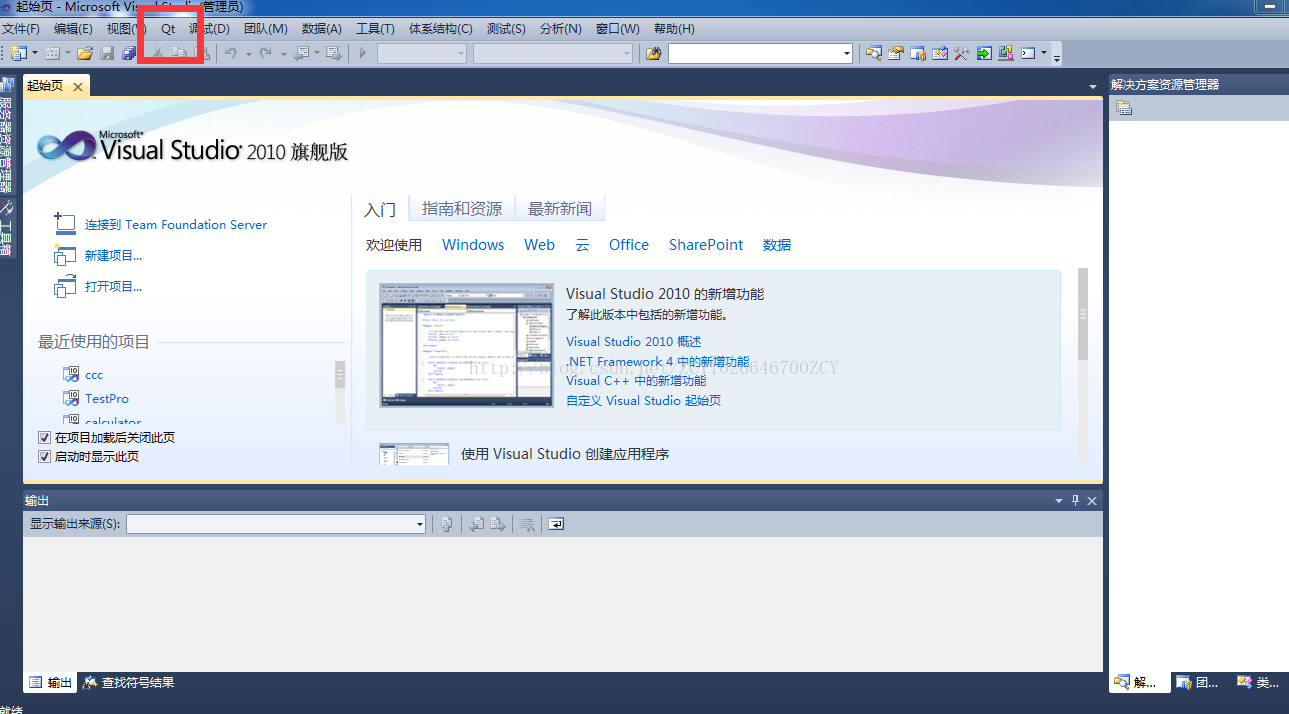
然后点击QT菜单项,选择QT Options选项。

然后按照下图中的步骤,点击Add, 然后选择QT的安装目录,最后点击确定就可以了。(通常在前面的插件都装好的情况下,此处会自动设置)
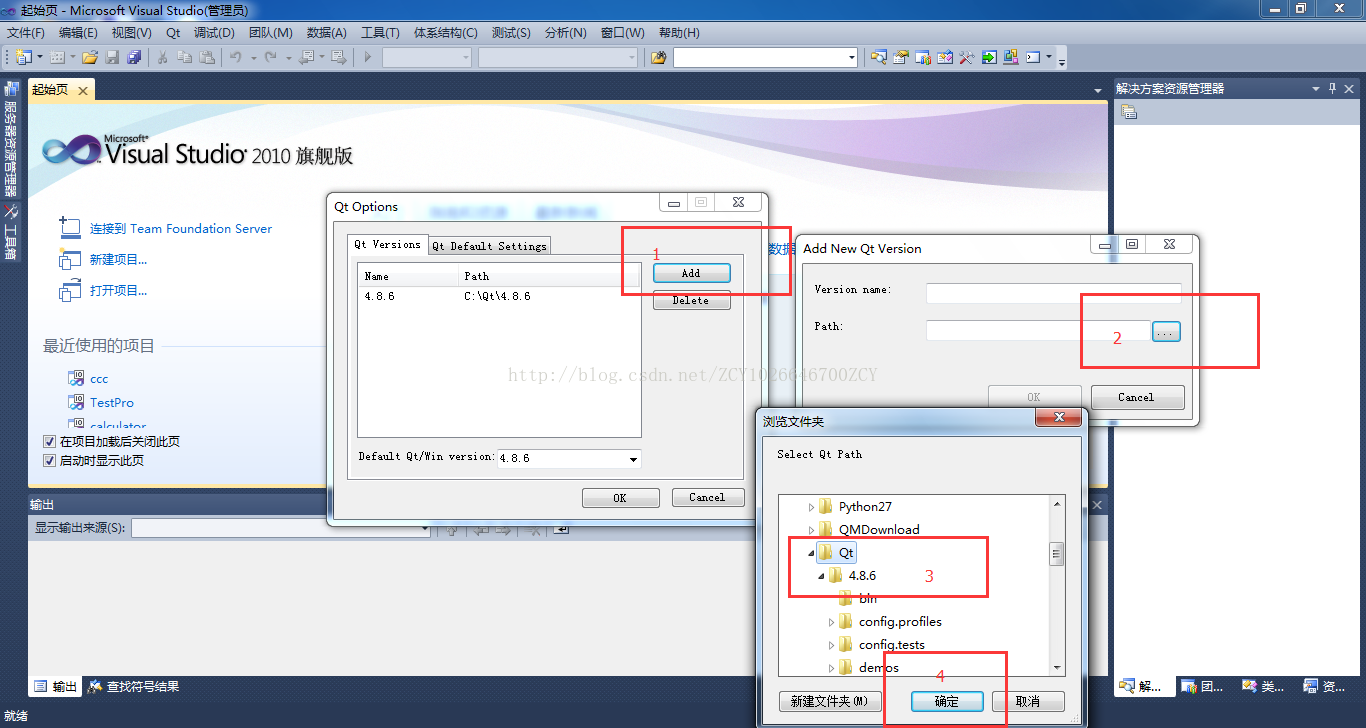
第五步:安装Visual Assist X并配置。
首先安装Visual Assist X的安装包,按照默认安装即可。
然后重新打开VS2010,发现菜单项多了VAssistX。
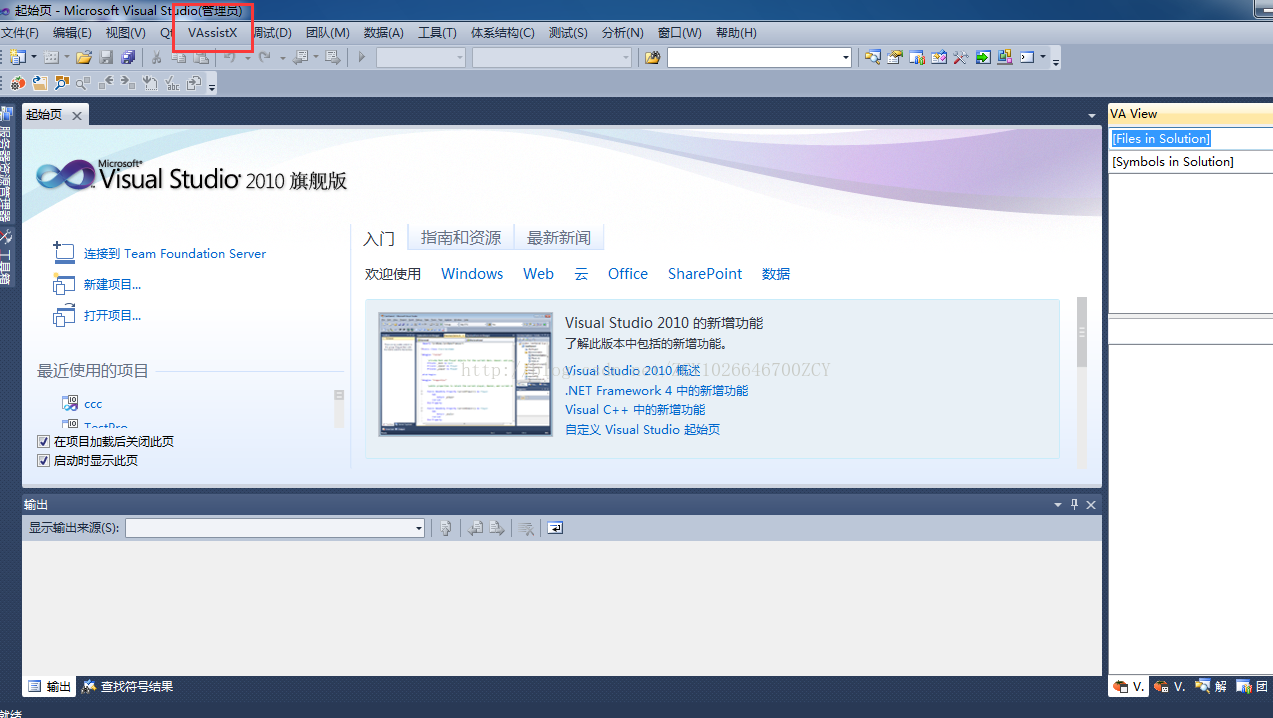
然后,点击VAssistX菜单,并选择Visual Assist Options选项。
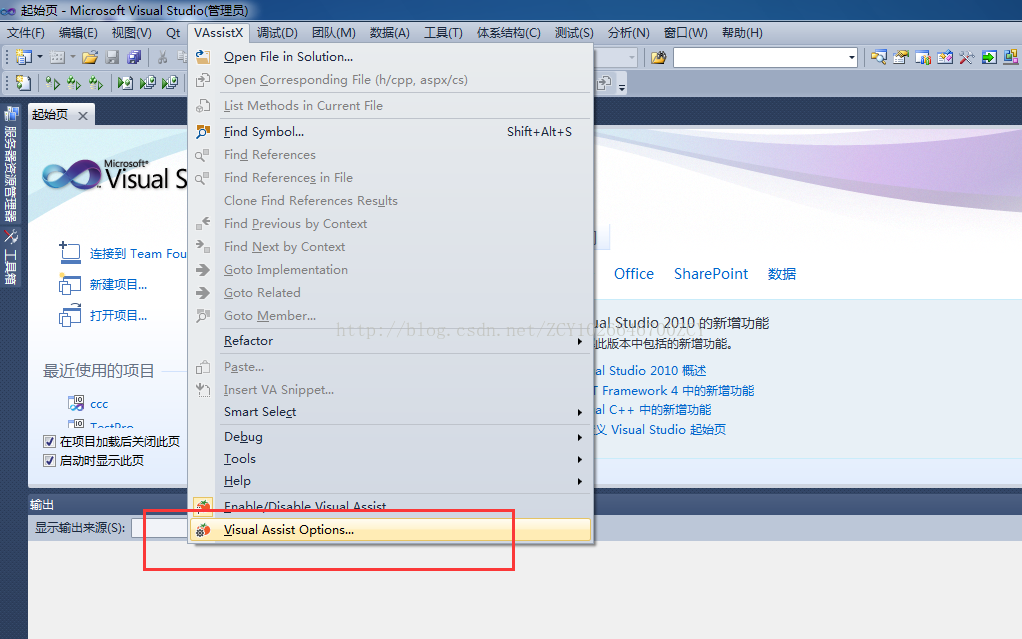
然后按照下面的步骤,依次点击,选择要包含的QT库文件。
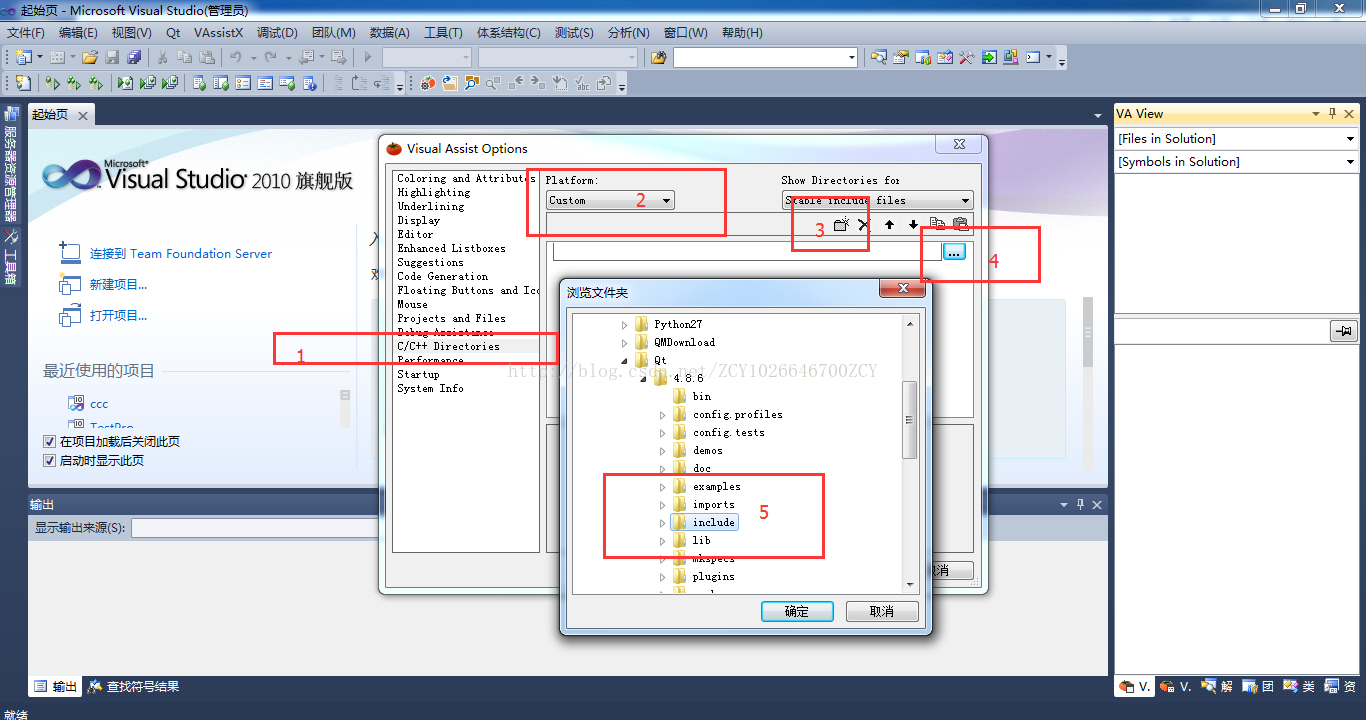
最后要添加的常用的库为:(如果日后,要用其他的库文件,再添加即可)
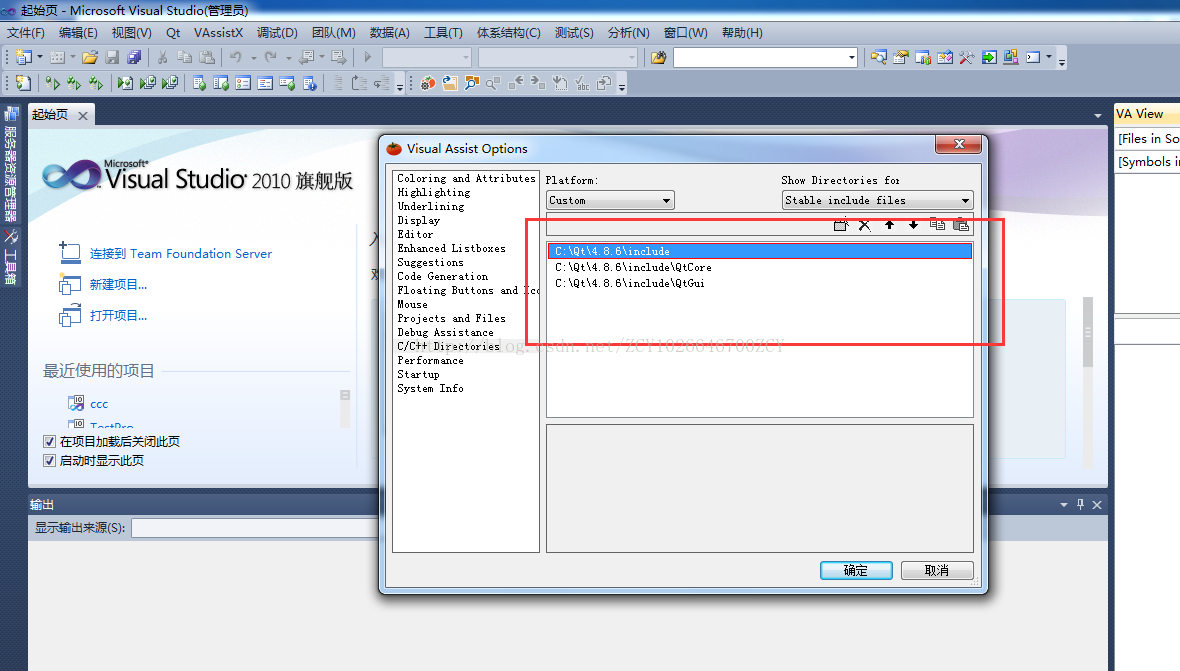
最后再选择Visual Assist Options选项,点击Performance选项,点击Rebuild即可。
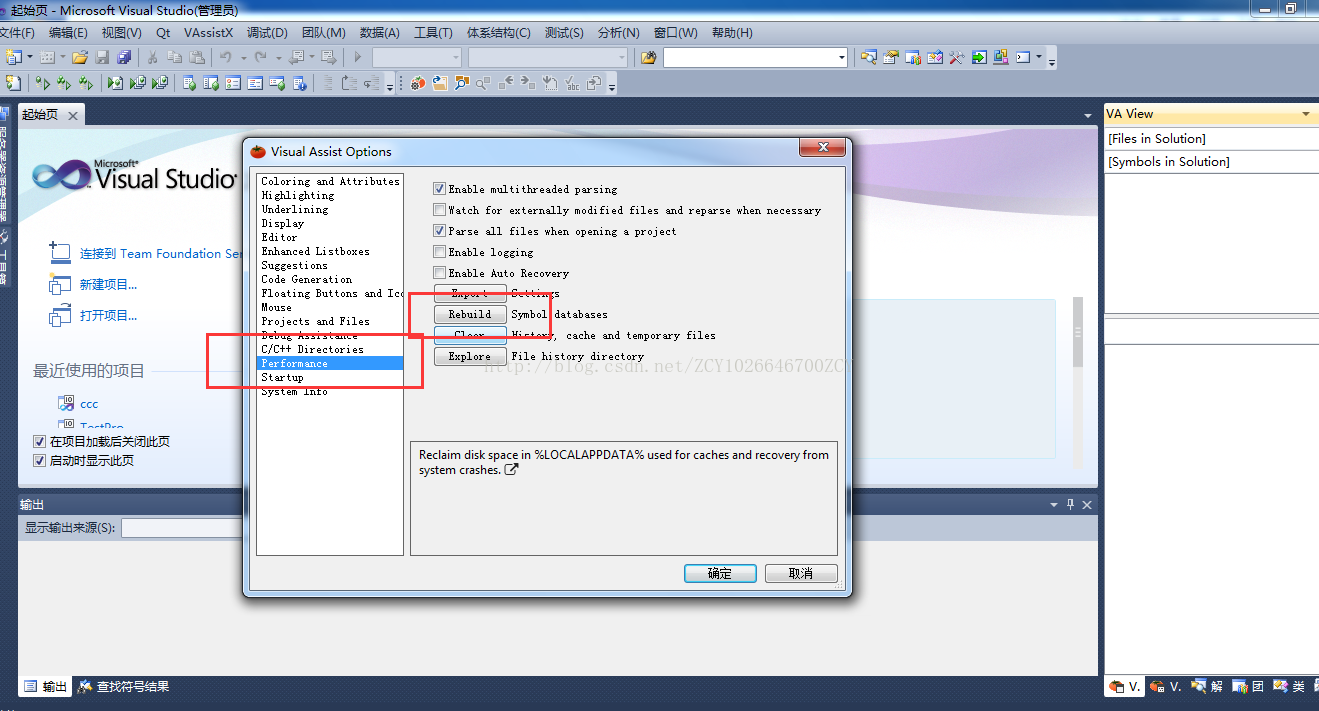
完成配置!
---------------------
(二)使用
装完成后打开VS2010可以发现在菜单栏里做了一项菜单命令“Qt”,点击Qt子菜单如下:
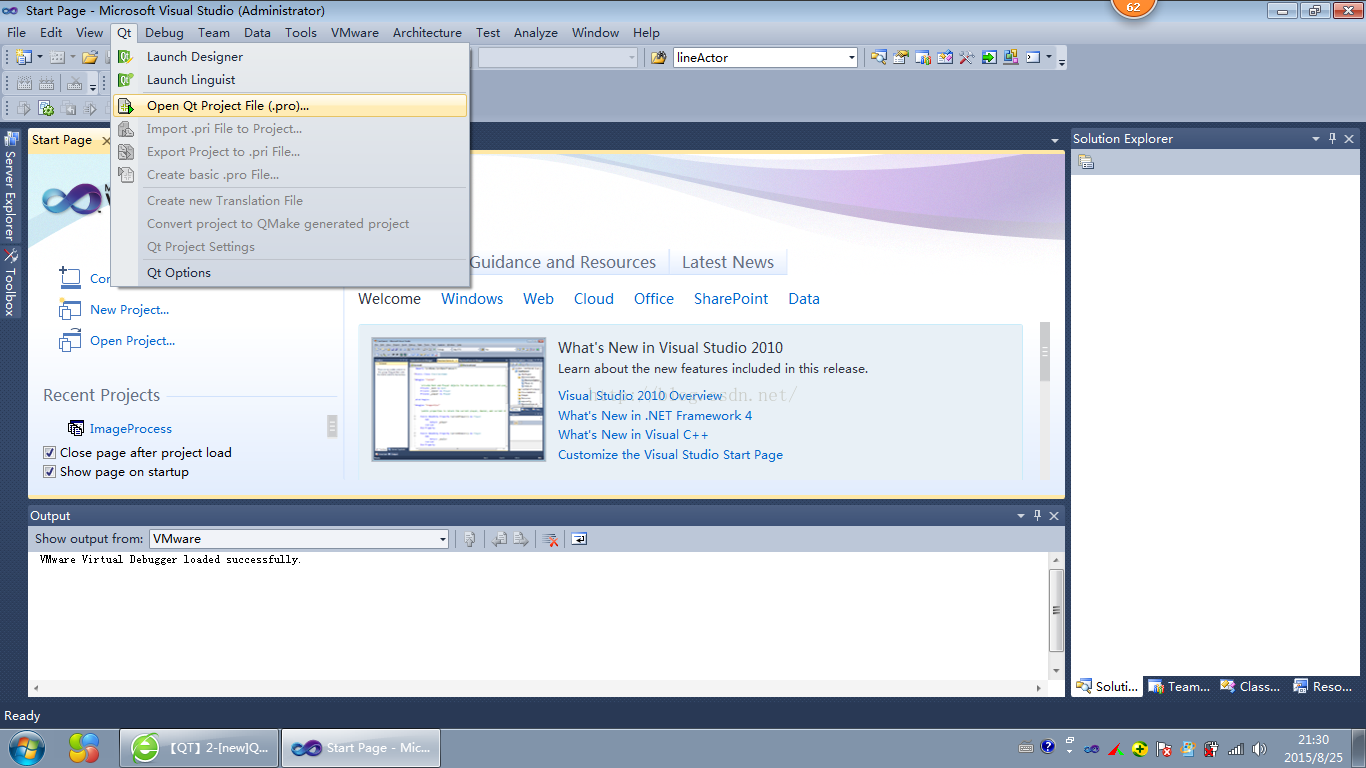
单击打开新建工程向导后会发现在向导中多了一想“Qt4 Projects”,
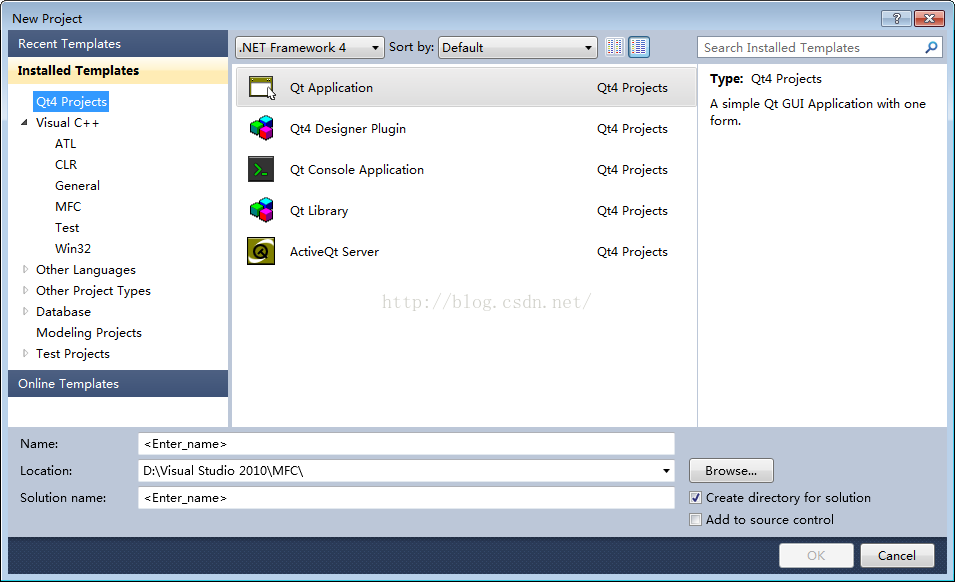
第四步:新建一个Qt4 Application项目QtTest,如下所示:

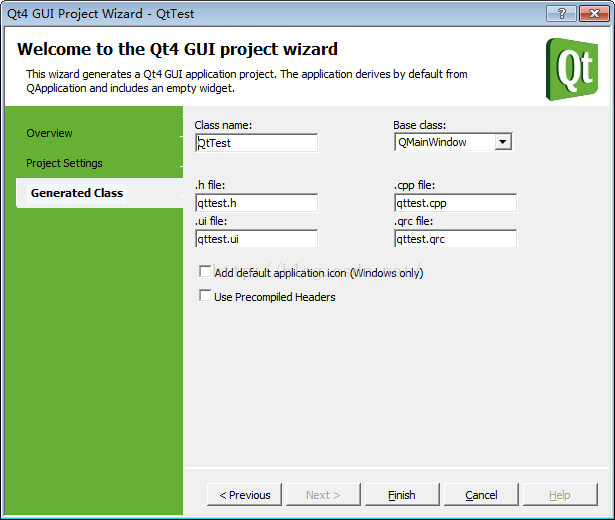
单击Finish后,完成工程创建过程。
第五步:在项目资源管理器中找到main.cpp文件,将其代码完善如下:
#include "qttest.h"
#include <QtGui/QApplication>
#include <QtGui/QLabel>
int main(int argc, char *argv[])
{
QApplication a(argc, argv);
QLabel *hello_label = new QLabel("Hello, world!");
hello_label->show();
return a.exec();
}
此时IDE会提示许多错误,如找不到QLabel文件等,
但是编译运行工程,会正确弹出Hello World窗口,如下图所示,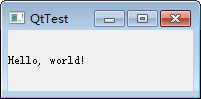
第六步:上面的程序得以运行,原因之一是它很简单不需要用到别的库文件,正确的做法是执行菜单命令:工程->属性命令,打开属性对话框,选择配置属性->VC++目录,然后为包含路径、引用路径、库路径指定目录,这些目录就是安装Qt时的安装路径,具体设置因人而异,此处设置如下:
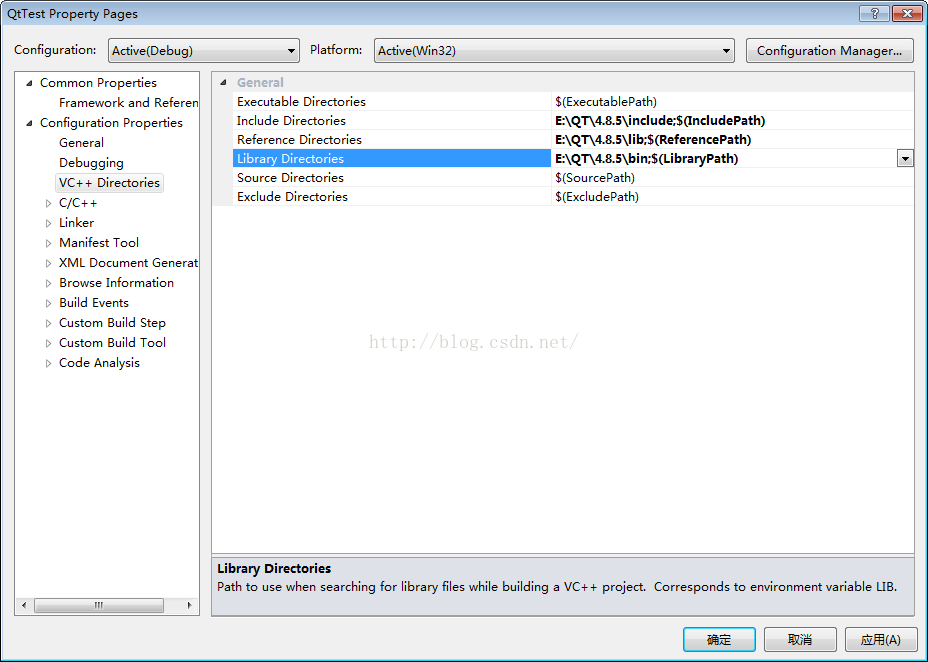
属性设置完成后,回到IDE窗口,可以发现,错误提示已经没有了。编译运行项目,没有任何错误和警告。
参考自:https://blog.csdn.net/u013232740/article/details/47982647